Przez kilka lat nie było wątpliwości, kto to zrobił najlepszy składany telefon. Samsung uruchomił nową kategorię w 2019 r. i przez długi czas nie musiał mierzyć się z poważną konkurencją, ale w 2023 r. dziedzina ta znacznie się zmieniła. Inni producenci smartfonów nie tylko dogonili Samsunga, ale prawdopodobnie przewyższyli koreańskiego giganta technologicznego, jeśli chodzi o tworzenie składanego sprzętu przypominającego książkę.
Jednak sprzęt to nie jedyny czynnik, który należy wziąć pod uwagę przy bezpośrednim porównaniu dwóch składanych urządzeń, ponieważ urządzenie, które ma lepsze oprogramowanie prawdopodobnie zapewnia lepsze ogólne wrażenia, ponieważ w rzeczywistości wykorzystuje to wszystko dodatkowo przestrzeń. Wieloletnia przewaga Samsunga nad produkcją składane telefony dało im więcej czasu na optymalizację Androida pod kątem urządzeń składanych i to naprawdę widać.
Korzystałem z Samsunga Galaxy Z Fold5 już od nieco ponad miesiąca i nieustannie jestem zaskoczony, jak wiele przydatnych funkcji znajduję w oprogramowaniu One UI 5.1.1. To zajmie
wieczność aby wyjaśnić każdą zmianę, którą Samsung wprowadził w Androidzie, którą lubię lub nie lubię, więc zamiast tego chciałem podkreślić tylko zmiany, które poprawiają komfort korzystania ze składanego telefonu przypominającego książkę.Wiele funkcji, o których wspomnę, nie jest dostępnych w wersji Androida o otwartym kodzie źródłowym (AOSP) — przynajmniej jeszcze nie, co oznacza, że nie ma ich także w Google Pixel Fold. Gdyby Google dodał te funkcje, poprawiłoby to komfort korzystania z Pixel Fold i innych urządzeń składanych. Oczywiście Google nie może skopiować wszystkich funkcji z Galaxy Z Fold 5, ponieważ tak jest wiele do rozważenia zanim zdążą dodać każdy nowa funkcja w systemie Android. Mimo to Google może wiele wyciągnąć od Samsunga i innych producentów OEM, zwłaszcza jeśli chodzi o funkcje wielozadaniowości i produktywności.
Podzielony ekran
Na początek pokażę, jak wielozadaniowość jest lepsza w One UI niż na standardowym Androidzie, dzięki zmianom i ulepszeniom, które Samsung wprowadził w trybie podzielonego ekranu, okienku i pasku zadań.
Android na urządzeniu Pixel Fold obsługuje umieszczanie dwóch aplikacji obok siebie w trybie podzielonego ekranu, ale Samsung idzie o krok dalej, umożliwiając umieszczenie trzy aplikacje na ekranie jednocześnie. Jedna aplikacja zajmuje połowę ekranu, a druga połowa ekranu jest podzielona pomiędzy dwie pozostałe wybrane aplikacje.
Aby być uczciwym, wewnętrzny wyświetlacz Galaxy Z Fold 5 ma przekątną zaledwie 7,6 cala, więc danie aplikacji jednej czwartej ekranu nie daje jej zbyt wiele miejsca na wytchnienie. Trójstronny tryb podzielonego ekranu nie jest czymś, z czego będziesz korzystać zbyt często, ale warto mieć tę opcję. Jestem pewien, że niektórym osobom będzie to przydatne od czasu do czasu lub bardzo często. Tak właśnie jest z One UI: jest on pełen funkcji do tego stopnia, że może wydawać się przytłaczający nowego użytkownika, ale gdy znajdziesz jedną lub dwie funkcje, które naprawdę odpowiadają Twoim upodobaniom, będziesz za nimi tęsknić, gdy się przełączysz urządzenia.
Obraz 1 z 2
Ale odpuszczę. W rzeczywistości możliwe jest zmieszczenie nieco większej zawartości w 2- i 3-kierunkowym trybie podzielonego ekranu kolejna funkcja niedostępna w systemie Android: „pełny ekran w widoku podzielonego ekranu”. Znaleziono tę funkcję pod Ustawienia > Funkcje zaawansowane > Wiele okien, umożliwia ukrycie pasków stanu i nawigacji w trybie podzielonego ekranu. Osobiście zostawiam tę opcję wyłączoną, ponieważ lubię, gdy pasek zadań jest cały czas widoczny, dzięki czemu mogę szybko przełączać się między aplikacjami.
To prowadzi mnie do następnego punktu: inicjowanie podzielonego ekranu jest po prostu ogólne szybciej na Galaxy Z Fold 5.
Po pierwsze, kiedy otwierasz swoją pierwszą aplikację, aby uruchomić tryb podzielonego ekranu (poprzez „przesunięcie, aby podzielić screen” lub menu wielu okien), jeden interfejs użytkownika natychmiast otwiera ekran wyboru aplikacji w drugim połowa. Ten ekran wyboru aplikacji starannie kategoryzuje aplikacje według sekcji według ostatnich aplikacji, następnie najczęściej używanych aplikacji, a na koniec wszystkie aplikacje posortowane alfabetycznie. Możesz także dotknąć przycisku wyszukiwania, aby szybko znaleźć aplikację, którą chcesz uruchomić.
Natomiast Pixel Fold nie ma nawet paska wyszukiwania na pasku zadań (już), więc niewygodne jest wybranie drugiej aplikacji na podzielonym ekranie po zainicjowaniu trybu podzielonego ekranu z menu ostatnich. Oprogramowanie Google pozwala przynajmniej uruchamiać aplikacje w trybie podzielonego ekranu z ekranu głównego, w przeciwieństwie do One UI. Z drugiej strony w oprogramowaniu Google brakuje prawdopodobnie najlepszej funkcji do wielozadaniowości na podzielonym ekranie: zapisywania par aplikacji.
Obraz 1 z 2
Jeden interfejs użytkownika umożliwia zapisanie układu podzielonego ekranu jako pary aplikacji, które można przypiąć do paska zadań lub ekranu głównego. Możesz później ponownie uruchomić duet lub trzy aplikacje zapisane w parze aplikacji, dotykając ikony. Jest to funkcja, której obecnie brakuje w Pixel Fold, ale Google może nią być wkrótce przedstawimy tę funkcję w przyszłej wersji Androida 14.
Zapisanie pary aplikacji w One UI wymaga dotknięcia separatora w trybie podzielonego ekranu, a następnie naciśnięcia ikony gwiazdki po wyświetleniu wyskakującego okienka. Wynika to z faktu, że Samsung zdecydował się nie wyświetlać menu kontekstowego po długim naciśnięciu ikony aplikacji w menu ostatnich. Zamiast tego długie naciśnięcie ikony w menu ostatnich lub na pasku zadań umożliwia przeciągnięcie aplikacji na połowę ekranu, aby uruchomić ją w trybie podzielonego ekranu, lub na środek, aby otworzyć ją w wyskakującym okienku.
Obraz 1 z 3
Swobodne wyświetlanie wielu okien
Freeform multi-window to tryb wielozadaniowy, który Google wprowadził już dawno temu w Androidzie 7.0 Nougat, ale pozostawiono go w stanie niedokończonym. Google szuka wreszcie to upiększyć na przyszłą wersję Androida 14, ale Samsung już dawno temu zdecydował się wziąć sprawy w swoje ręce i stworzyć coś z wielu okien o dowolnym kształcie.
Wejdź do widoku wyskakującego, wersji dowolnego wielookna w One UI. Na poziomie podstawowym widok wyskakujący jest w zasadzie bardziej wszechstronną wersją funkcji dymka czatu w systemie Android. Pod Ustawienia > Powiadomienia > Ustawienia zaawansowane > Powiadomienia pływające, Jeden interfejs użytkownika pozwala wybrać, czy powiadomienia mają być otwierane w dymku, czy w wyskakującym oknie. Możesz także, jak wspomniano wcześniej, otworzyć dowolną aplikację w wyskakującym widoku z menu ostatnich lub paska zadań.
Gdy aplikacja znajdzie się w wyskakującym oknie, możesz użyć przycisków na pasku tytułu okna, aby ją zminimalizować, rozwinąć, zmienić przezroczystość, uruchomić na podzielonym ekranie lub zamknąć. Możesz nawet przytrzymać pasek tytułu, a następnie przeciągnąć go i upuścić, aby uruchomić tryb podzielonego ekranu. Widok wyskakujący to jedna z najbardziej przydatnych funkcji wielozadaniowości One UI, dlatego tak wielu innych producentów smartfonów stworzyli jego własną wersję.
Obraz 1 z 3
Ostatnią zmianą związaną z dowolnym formatem, na którą chciałem zwrócić uwagę, jest fajna opcja „pokaż menu wielu okien w 1 oknie” (jak powiedziałem, jeden interfejs użytkownika może wydawać się przytłaczający…). Opcja ta znajduje się pod Ustawienia > Funkcje zaawansowane > Wiele okieni dodaje mini uchwyt u góry każdego okna aplikacji, którego dotknięcie wyświetla przyciski umożliwiające uruchomienie aplikacji w trybie podzielonego ekranu lub w widoku wyskakującym. Osobiście włączam tę funkcję zamiast gestów „przesuń, aby podzielić ekran” lub „przesuń, aby wyświetlić wyskakujące okienko”, ponieważ uważam, że łatwiej jest uruchomić widok podzielonego ekranu/wyskakującego okienka w ten sposób, niż zapamiętywać określone gesty przesuwania, których potrzebuję dokonywać.
pasek zadań
Uruchamianie aplikacji na podzielonym ekranie/w wyskakującym okienku jest również łatwiejsze w One UI dzięki trwałemu paskowi zadań. Natomiast pasek zadań na Pixel Fold jest „przejściowy”, ponieważ pojawia się tylko przez kilka sekund po przesunięciu palcem w górę od pigułki gestów. Przejściowy pasek zadań jest lepszy pod względem estetycznym, ponieważ zapewnia więcej miejsca na ekranie, ale gorzej radzi sobie z wielozadaniowością. Aby przełączyć aplikacje, musisz przesunąć palcem w górę, aby odsłonić przejściowy pasek zadań, co jest wystarczająco niewygodne, ponieważ łatwo jest przesunąć palcem za daleko i wrócić do domu lub wyświetlić menu ostatnich.
Natomiast trwały pasek zadań Samsunga jest domyślnie zawsze widoczny na ekranie i może wyświetlać nawet 4 ostatnio używane aplikacje (na Jeden interfejs użytkownika w wersji 5.1.1 i nowszych). Posiada również pasek wyszukiwania w szufladzie aplikacji, który ułatwia znalezienie aplikacji, którą chcesz uruchomić.
Obraz 1 z 2
Jednak trwały pasek zadań nie zawsze jest lepszy. Zajmuje cenne miejsce na ekranie, które można odzyskać, „ukrywając” pasek zadań poprzez długie naciśnięcie pustego miejsca. Jednak „odpakowanie” paska zadań jest nieco niewygodne, ponieważ obszar docelowy dotyku jest bardzo mały. Może to wynikać z faktu, że ukryłem pigułkę gestów za pomocą przełącznika „wskazówka gestu”. ustawieniach, ale myślę, że wizualnie lepiej jest, aby pigułka gestów nie była zawsze widoczna pod ikoną pasek zadań.
Przejściowy pasek zadań stał się domyślnym podejściem Androida po Androidzie 13 QPR2, ale myślę, że istnieją wyraźne korzyści zarówno ze starego trwałego paska zadań, jak i nowego tymczasowego paska zadań. Dlatego mam nadzieję, że Google będzie kontynuować swoje prace dodaj przełącznik, który pozwala nam przełączać się między nimi.
Osłona ekranu i ekran wewnętrzny
Od razu powiem: nie jestem wielkim fanem osłony ekranu w Galaxy Z Fold 5. Choć wąski profil ułatwia trzymanie telefonu w jednej ręce, utrudnia także pisanie i korzystanie z wielu aplikacji. Drugą stroną jest to, że wewnętrzny ekran staje się mniej szeroki, co oznacza, że tak jest działa lepiej z aplikacjami które nie mają układu zoptymalizowanego pod kątem tabletów. To rodzi wiele problemów i obejść, które omówię poniżej.
Najpierw jednak ekran tytułowy. Samsung opracował dwie funkcje, które chciałbym, aby Google dodał w jakiejś formie do Pixel Fold. Pierwsza z nich to „Kontynuuj aplikacje na ekranie tytułowym”. Ustawienia > Wyświetlacz. Domyślnie złożenie urządzenia powoduje wyłączenie ekranu, ale ta funkcja pozwala „wybrać aplikacje, z których chcesz dalej korzystać na ekranie głównym po zamknięciu telefonu”. Jest to przydatne dla gdy chcesz zainicjować coś podczas korzystania z wewnętrznego wyświetlacza, np. nawigację, odtwarzanie muzyki lub przeglądanie listy, do czego chcesz mieć ciągły dostęp z ekranu głównego podczas ruchu o.
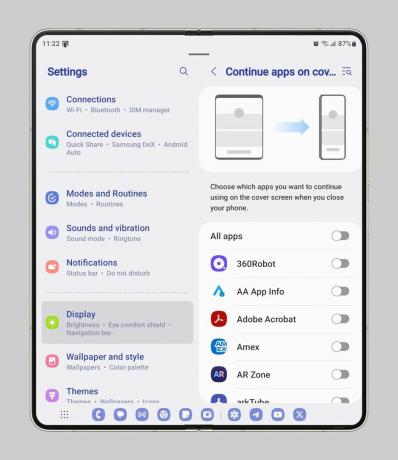
Pixel Fold nie ma takiej opcji, ale domyślnie przenosi aplikacje na ekran tytułowy, gdy oglądasz wideo lub korzystasz z Map Google. Byłoby miło, gdyby Google dodał menu takie jak Samsung, aby kontrolować to zachowanie dla poszczególnych aplikacji, ale na poziomie przynajmniej należy dodać dodatkową opcję, która utrzymuje ekran osłonowy aż do upłynięcia limitu czasu ekranu osiągnięty.
Inną funkcją związaną z ekranem głównym, którą Google powinna rozważyć, jest przełącznik wyłączający dublowanie ekranu głównego. Domyślnie Pixel Fold synchronizuje układ ekranu głównego pomiędzy okładką a ekranami wewnętrznymi. Natomiast Samsung pozwala wybrać, czy chcesz to zrobić Ustawienia > Ekran główny > Kopia lustrzana ekranu okładkowego. Osobiście wyłączam wyświetlanie kopii ekranu na okładce, ponieważ lubię używać ekranu głównego do szybkiego dostępu do widżetów i ekranu głównego do przeglądania pełnej kolekcji aplikacji.

Następnie ekran wewnętrzny. Wcześniej wspomniałem, że wybór proporcji obrazu przez Samsunga ma pewne zalety, ale także pewne wady. Cóż, Samsung rozwiązuje niektóre z tych wad poprzez opcjonalne ustawienia, które można włączyć dla poszczególnych aplikacji. Ponieważ współczynnik proporcji wewnętrznego wyświetlacza Galaxy Z Fold 5 nie jest wystarczająco szeroki, aby można go było uznać za tablet, a jego domyślny Rozłożona pozycja jest uważana za orientację „portretową”, większość aplikacji wyświetla interfejs telefonu zamiast dużego interfejs zoptymalizowany pod kątem ekranu. Musisz odwrócić Z Fold 5, aby aplikacje takie jak Discord, Gmail i YouTube pokazywały swoje dwupanelowe układy.
Obraz 1 z 2
Natomiast wewnętrzny wyświetlacz Pixel Fold ma wystarczająco szerokie proporcje i domyślnie jest w nim orientacji poziomej, dzięki czemu nie musisz odwracać telefonu, aby aplikacje wyświetlały się w dużych rozmiarach interfejs zoptymalizowany pod kątem ekranu. Powoduje to jednak problem z wieloma aplikacjami, które są zablokowane w trybie portretowym. Google obeszło ten problem, wymuszając aplikacje z blokadą portretową do skrzynki na listy, ale oznacza to, że aplikacje są wyświetlane z czarnymi paskami po obu stronach.
Rozwiązanie Samsunga dla aplikacji z blokadą portretową, takich jak Reddit i Twitter (przepraszam, X) znajduje się w „widoku poziomym dla aplikacji portretowych” w sekcji Ustawienia > Funkcje zaawansowane > Laboratoria. Ta funkcja ma większe możliwości niż wbudowana funkcja zmiany orientacji w systemie Android, ponieważ nie tylko umożliwia użytkownikowi wybierz aplikacje, dla których chcesz zastąpić orientację, ale także pozwala użytkownikowi rozciągnąć aplikację, aby wypełnić ekran. Jeden interfejs użytkownika osobno ma inne menu, Ustawienia > Wyświetlacz > Aplikacje pełnoekranowe, która pozwala użytkownikom wymuszać w aplikacjach pełny ekran, współczynnik proporcji 16:9 lub 4:3.
Obraz 1 z 3
Google naprawdę musi dodać opcję zgodności, która pozwoli użytkownikom narzucić określony współczynnik proporcji w aplikacjach, zamiast cierpliwie czekać, aż programiści zoptymalizują swoje aplikacje pod kątem dużych ekranów. Jeśli Google miałby to dodać, myślę, że działanie aplikacji na Pixel Fold mogłoby być lepsze niż na Galaxy Z Fold 5, ale do tego czasu wezmę rozbudowany interfejs telefonu zamiast tego w kształcie litery.
Obraz 1 z 2
Na koniec na pochwałę zasługuje funkcja „panelu trybu elastycznego” firmy Samsung. Obecnie tylko wybrana liczba aplikacji multimedialnych obsługuje tryb tabletu/flex. Na przykład YouTube pokazuje elementy sterujące multimediami w dolnej połowie ekranu, gdy urządzenie składane jest ustawione w trybie blatu. Ale nie każda aplikacja multimedialna to robi i tutaj pojawia się panel trybu elastycznego.
Dostęp do panelu trybu Flex można uzyskać za pomocą przycisku, który pojawia się w lewym dolnym rogu, gdy Galaxy Z Fold 5 jest złożony na pół. Ten panel pokazuje elementy sterujące multimediami dla odtwarzanego materiału i zawiera skróty umożliwiające uruchomienie trybu podzielonego ekranu, wyświetlenie powiadomień, zrobienie zrzutu ekranu i wiele więcej. Chociaż „panel trybu elastycznego” niestety pokazuje te same działania związane z kontrolą multimediów dla każdej aplikacji, jest to przydatna przerwa, dopóki więcej aplikacji nie zaimplementuje obsługi trybu stołowego/flex.
Obraz 1 z 2
Różnorodny
Oto krótkie podsumowanie innych funkcji One UI, które moim zdaniem Google powinien sam wdrożyć:
Obsługa trybu pulpitu
Mógłbym rozmawiać cały dzień Samsung DeX, ale ten artykuł jest już za długi. Google pracuje nad lepsza obsługa trybu pulpitu w Androidzie 14, ale niestety Pixel Fold brakuje obsługi wyjścia wyświetlacza. Może w przyszłym roku.
Panele krawędziowe
Chociaż domyślny panel krawędziowy stał się zbędny dzięki paskowi zadań, schowek, a zwłaszcza inteligentny panel wyboru, są niezwykle przydatne. Ten pierwszy zapewnia szybki dostęp do schowka na dowolnym ekranie, co jest jeszcze bardziej przydatne w One UI, ponieważ Samsung w niewytłumaczalny sposób zabrał Nakładka schowka na Androida.
Ta ostatnia pozwala narysować prostokąt lub owal, aby zaznaczyć tekst lub obrazy na ekranie, utworzyć GIF z części ekranu lub przypiąć część ekranu jako pływające okno. (Pixel umożliwia wybieranie tekstu/obrazów z przeglądu najnowszych treści, ale nadal uważam, że inteligentny panel wyboru Samsunga jest bardziej przydatny, ponieważ masz więcej miejsca i funkcji do pracy).
Kliknij dwukrotnie, aby wyłączyć ekran
W jednym interfejsie użytkownika dostępna jest opcja umożliwiająca dwukrotne dotknięcie pustego miejsca na ekranie blokady lub ekranie głównym, aby wyłączyć ekran. Jest to przydatne, gdy telefon jest rozłożony, ponieważ czasami dostęp do przycisku zasilania z boku może być trudny (szczególnie w przypadku Pixel Fold z szerszym wyświetlaczem wewnętrznym).
Obsługa rysika
Jeden interfejs użytkownika obsługuje rysik zintegrowany z domyślną klawiaturą i aplikacjami do notatek, dzięki czemu możesz pisać odręcznie, precyzyjnie zaznaczać lub rysować. Google pracuje nad ulepszeniem obsługi rysika w systemie Android i w swoich aplikacjach, ale niestety tylko ich tablet obsługuje wprowadzanie rysikiem. Może w przyszłym roku.
Tryb jednoręczny
Google zaskakująco zdecydował się wyłączyć Tryb jednoręczny w Androidzie na Pixel Fold, co jest zdecydowanie złą decyzją, ponieważ jedną ręką nie jest łatwo dosięgnąć górnej krawędzi ekranu. The powód wyłączyli to, ponieważ tryb jednoręczny nie jest przeznaczony dla dużych ekranów, co nie dotyczy ekranu okładkowego Pixel Fold.
Jeden interfejs użytkownika oferuje jeszcze więcej funkcji, niż opisałem w tym artykule.
Doskonale o tym wiem, poprzez różne Dobry zamek modułów, One UI oferuje jeszcze więcej funkcji, niż opisałem w tym artykule. Jak jednak wspomniałem we wstępie, One UI ma po prostu zbyt wiele funkcji, aby je wymienić na początek, przynajmniej jeśli chcę, aby ten artykuł miał rozsądną długość. Właśnie dlatego wycinam tutaj różne rzeczy, ale pokrótce chcę wspomnieć o niektórych funkcjach Inny producenci smartfonów wprowadzili swoje własne składane urządzenia, którymi moim zdaniem Google (i Samsung) powinni się zainteresować.
Funkcje składanych produktów innych producentów OEM, które Google powinien skopiować
Ponieważ nie mam dużego doświadczenia z innymi składakami, zapytałem dwóch ekspertów, Michaela Fishera, znany również jako Mr. Mobile i Bena Sina od XDA-Developers za ich wkład. Jedna z cech podkreślanych przez Bena w mediach społecznościowych pochodzi z: Honor Magic V2. oprogramowanie Honora, według Bena„może zmusić Twittera do otwarcia się w układzie dwóch paneli” w przeciwieństwie do powiększonego interfejsu telefonu, który można znaleźć w Galaxy Z Fold 5.

SAMSUNG robi mają funkcję podobną do tej, ale nie działa ona z Twitterem. Pod Ustawienia > Funkcje zaawansowane > Laboratoria > Widok podzielony aplikacji, możesz wymusić otwieranie wybranych aplikacji, takich jak Line i WeChat, w układzie dwóch paneli.
Tymczasem Michael poruszył dobrą kwestię na temat gestu „przesunięcia w celu podziału ekranu” firmy Samsung. Gest Samsunga polega na przesunięciu dwoma palcami po wewnętrznym wyświetlaczu. Natomiast równoważny gest na OPPO Znajdź N2 polega na przesuwaniu w dół dwoma palcami, co jest bardziej ergonomiczne. Zauważył również, że z jego doświadczenia wynika, że inne składane urządzenia lepiej radzą sobie z odbiciem ekranu na obudowie.
Wniosek
Przewaga Samsunga nad konkurencją zdecydowanie dała mu przewagę w opracowywaniu nowych funkcji i optymalizacji Android dla telefonów składanych, ale różnica między jego oprogramowaniem a oprogramowaniem innych producentów telefonów składanych będzie się zmniejszać czas. Samsung oferuje obecnie najwięcej funkcji w przypadku urządzeń składanych, ale w niektórych obszarach nawet on pozostaje w tyle. Honor ma na przykład funkcję, która sprawia, że Magic V2 jest łatwiej składany do przeglądania Twittera. Tymczasem Google ma inteligentniejszy system automatycznego obracania niż Samsung (i a znacznie lepsza aplikacja na klawiaturę, według mnie).
Ciekawi mnie, jakie dodatkowe funkcje składanych urządzeń Samsung planuje dodać do One UI. Kolejna wersja systemu operacyjnego firmy, Jeden interfejs użytkownika 6, jest obecnie w fazie beta swojego flagowego, nieskładanego urządzenia, więc będziemy musieli poczekać i zobaczyć, co Samsung zaprezentuje. Z drugiej strony Google tak ma już ogłoszone że planuje wprowadzić tryb tłumacza na dwóch ekranach w Tłumaczu Google wraz z aktualizacją Androida 14.
Oprócz funkcji, które odkryliśmy już w becie Androida 14, nie wiemy, co jeszcze firma planuje wprowadzić do Pixel Fold. Mamy nadzieję, że Google pracuje już nad udostępnieniem niektórych funkcji, o których wspomniałem w tym artykule, takich jak współczynnik proporcji na aplikację jeden, ponieważ składane elementy w całym ekosystemie mogą czerpać korzyści z wszystkiego, co wprowadza Google AOSP.
